L’AutoHotkey, el constructor de dreceres del Windows
Ja hem comentat en altres ocasions que les dreceres de teclat són el sistema més eficient per executar determinades accions amb l’ordinador. Només cal que consulteu els apunts marcats amb aquesta etiqueta per comprovar que n’hem publicat uns quants. De fet, la majoria de programes i aplicacions ja en tenen moltes de configurades per fer accions determinades, i quan t’acostumes a fer-ne servir alguna la trobes a faltar quan fas servir una aplicació que no la reconeix.
Si voleu anar més enllà en el món de les dreceres de teclat, el que necessiteu és conèixer l’AutoHotkey. L’AutoHotkey és un programa lliure i de codi obert que permet automatitzar instruccions i processos del Windows assignant-los a una drecera de teclat que podeu definir.
Cal dir que és un programa que té la seva dificultat, perquè cal crear i programar les diferents accions que volem que executin les dreceres, però també és veritat que al web del programa hi ha molta documentació d’ajuda per començar a fer-lo servir. A més, el fet que sigui un programa amb una gran comunitat d’usuaris al darrere fa que fàcilment pugueu trobar codis i referències per automatitzar les accions que vulgueu implementar.
De fet, el programa, un cop instal·lat, només funciona si hi carregueu un script amb l’extensió .ahk que contingui les diferents dreceres i les instruccions que ha d’executar. Aquestes instruccions poden ser tan senzilles com aquesta, que defineix la drecera tecla de Windows + R per obrir automàticament la pàgina del Retrucs al navegador:
#r:: Run https://www.ub.edu/retrucs
També poden contenir, però, desenes de línies de codi per executar diverses instruccions de manera seqüencial. Aquest apunt de presentació no ens dona prou espai per fer cap introducció de la sintaxi bàsica dels scripts de l’AutoHotkey, però en apunts posteriors us podem oferir alguns codis interessants. Com a primer exemple, aquí en teniu un que permet definir la drecera Ctrl + Alt + D per fer una cerca al multicercador lèxic del mot o l’expressió que tingueu seleccionada a l’ordinador:
;Fes una cerca bàsica al multicercador lèxic !^d:: send, ^c sleep 100 Clipboard := Trim(Clipboard) Run, https://cse.google.com/cse?cx=008056621472210803777`%3Aamvfw5fjseq&ie=UTF-8&q=%clipboard% Return
Podeu veure’n el funcionament al vídeo següent:
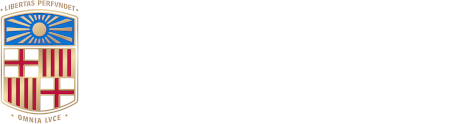

Deixa un comentari